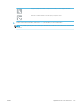HP PageWide Managed Color MFP E77650, E77660, P77940, P77950, P77960, P77440, Flow MFP E77650, E77660 - Guía del usuario
Escanear a carpeta de red
Introducción
La impresora puede escanear un archivo y guardarlo en una carpeta de red.
NOTA: Antes de poder escanear a una carpeta de red, es necesario que el administrador de la impresora o el
departamento de informática active esta función y congure las carpetas compartidas mediante el servidor web
incorporado de HP.
Escanear a carpeta de red
NOTA: Es posible que tenga que registrarse en la impresora para usar esta función.
1. Coloque el documento boca abajo en el cristal del escáner o boca arriba en el alimentador de documentos
y ajuste las guías de papel al tamaño del documento.
2. En la pantalla de inicio del panel de control de la impresora, seleccione Escanear y, a continuación,
seleccione Escanear a carpeta de red.
3. Especique un destino de carpeta. El administrador de la impresora debe congurar primero las opciones
de la carpeta.
● Para seleccionar la ubicación de carpeta que el administrador ya ha congurado, pulse Cargar en
Conjuntos rápidos y valores predeterminados, seleccione la carpeta y, a continuación, Cargar.
● Para especicar una nueva ubicación de carpeta, toque el campo Rutas de carpetas para abrir un
teclado de pantalla táctil, escriba la ruta de la carpeta y, a continuación, seleccione el botón Intro .
Introduzca las credenciales de usuario si se le solicita y, a continuación, seleccione Guardar para
guardar la ruta.
NOTA: Utilice el siguiente formato para la ruta: \\servidor\carpeta, donde "servidor" es el
nombre del servidor que aloja la carpeta compartida y "carpeta" es el nombre de la carpeta
compartida. Si la carpeta está anidada en el interior de otras carpetas, realice todos los segmentos
necesarios de la ruta para tener acceso a la carpeta. Por ejemplo: \\servidor\carpeta
\carpeta
NOTA: El campo Rutas de carpetas puede tener una ruta predenida y es posible que no sea
editable. En este caso, el administrador ha congurado esta carpeta como de acceso común.
4. Toque el campo de texto Nombre de archivo para abrir un teclado de pantalla táctil, escriba el nombre del
archivo y, a continuación, seleccione el botón Intro .
5. Para congurar las opciones, como Tipo de archivo y resolución, Caras originales y Orientación del
contenido, seleccione Opciones en la esquina inferior izquierda y, a continuación, elija las opciones en los
menús Opciones. Si el sistema lo solicita, seleccione Hecho en cada conguración.
6. Vista previa opcional: toque el panel derecho de la pantalla para obtener una vista previa del documento.
Puede utilizar los botones Expandir y Contraer del lado izquierdo del panel de vista previa para expandir y
contraer la pantalla de vista previa.
144 Capítulo 6 Escaneo ESWW